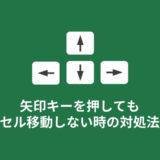※当サイトはアフィリエイト広告を利用しています。
パソコン版のLINEは、トークで[Enter]を押すと内容がすぐに送信されてしまいます。
「改行するつもりが送信してしまった……どうすれば改行できるの?」
そんなふうにお困りの方も多いでしょう。
今回はそんな方に向けて、パソコン版LINEで改行する方法をご紹介します。
この方法を知っていれば、もう誤送信しなくて済みますよ!
改行する方法その1)トークの設定を変える(おすすめ!)
1つ目の方法は、トークの設定を変えるというもの。手順は以下の通りです。
パソコン版LINEにログインし、メニューボタン⇒「設定」を選択します。
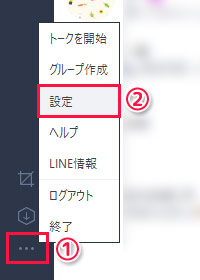
「トーク」を選択し、トークに関する設定画面を開いたら、「送信方法」を「Alt+Enter」に変更します。
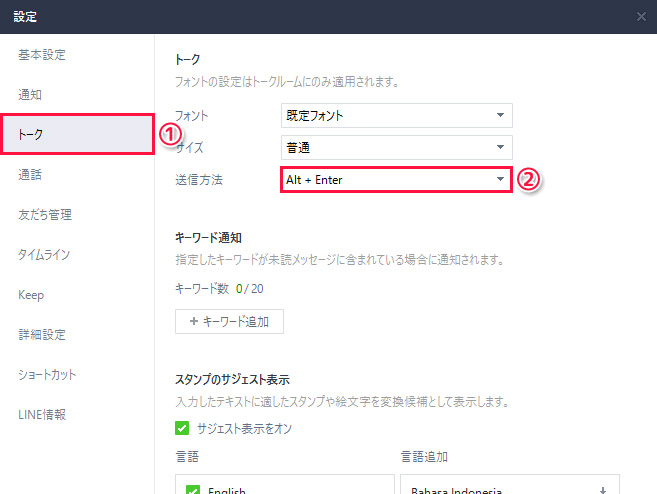

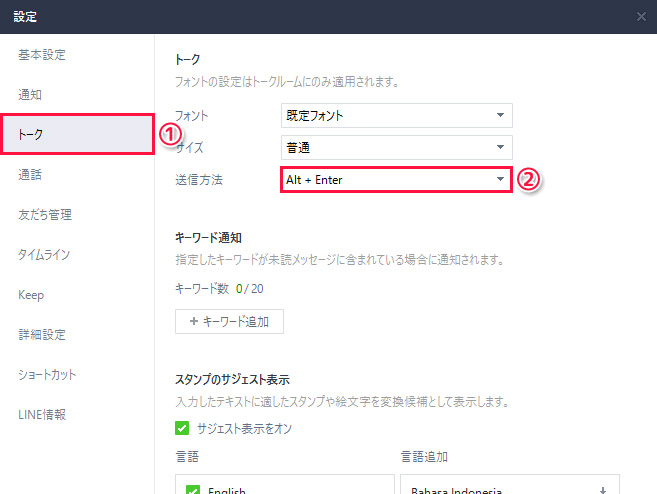
このように設定を変更すると、
- [Enter]で改行
- [Alt]+[Enter]で送信
ができるようになります。
「[Enter]で改行」という体に染み込んだ操作方法を変えなくて済みますし、送信する時にだけ2つのキーを押せばいいので、次にご紹介する方法よりラクです。
改行する方法その2)改行の仕方を変える
2つ目の方法は、改行の仕方を変えるというもの。
こちらは1つ目の方法と違い、トークの設定を変える必要はありません。
ただ改行したい時に[Enter]だけでなく[Shift]も一緒に押すだけです。
こちらの方法だと、
- [Shift]+[Enter]で改行
- [Enter]で送信
ということになります。
キーの同時押しは、先に[Shift]を押してから[Enter]を押すとうまくいきますよ!
こちらの方法は、いつもの感じで[Enter]だけ押すと送信されてしまいますし、改行のたびに2つのキーを押さなければいけないので、1つ目の方法よりちょっと面倒です。やはり個人的には1つ目の方法がおすすめです。
おわりに
パソコン版LINEで改行するには、トークの設定で送信方法を[Alt]+[Enter]に変える方法がおすすめですが、[Shift]+[Enter]で改行することもできます。どちらかやりやすいほうで改行してください。
それでは!